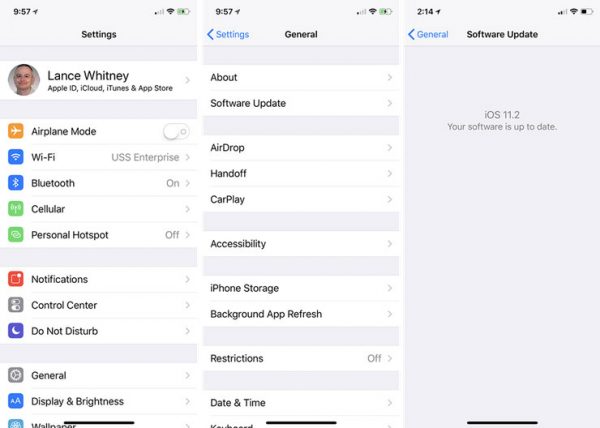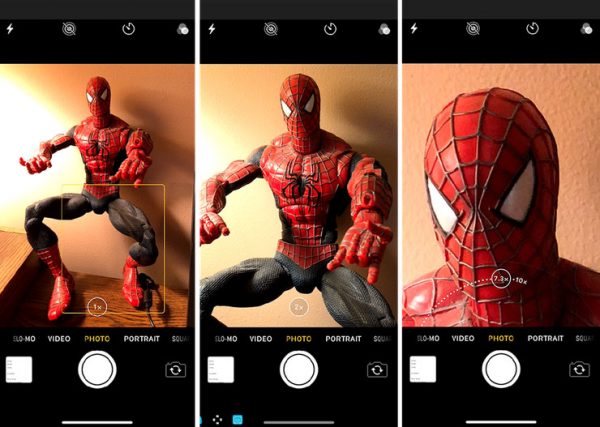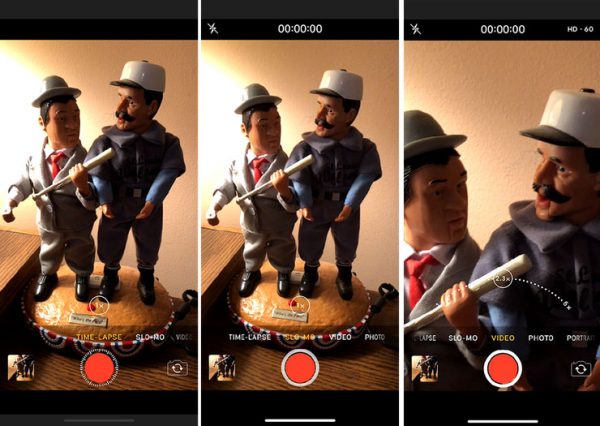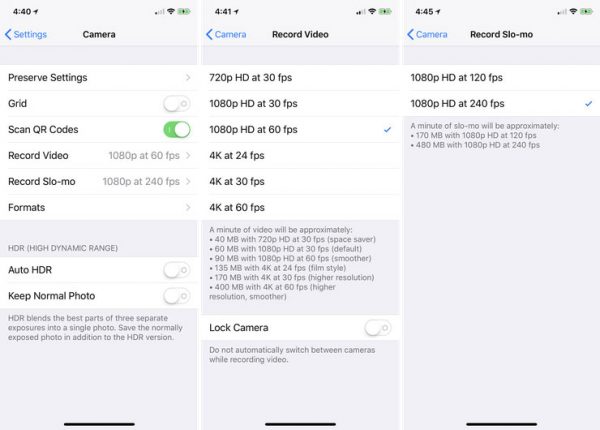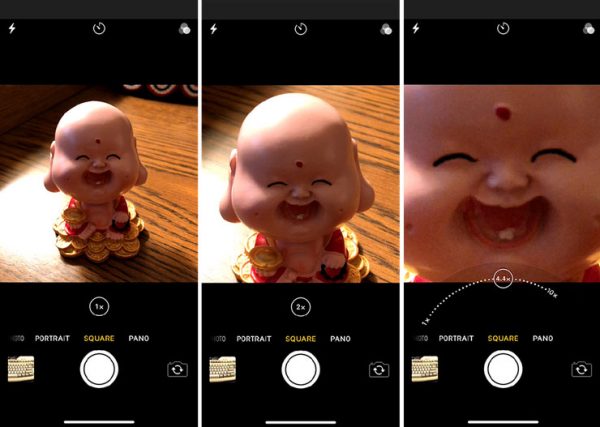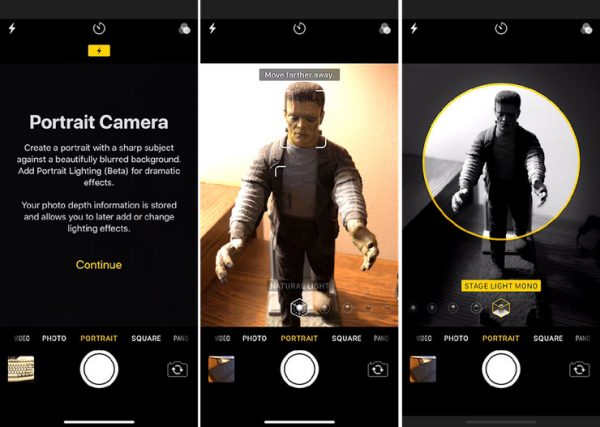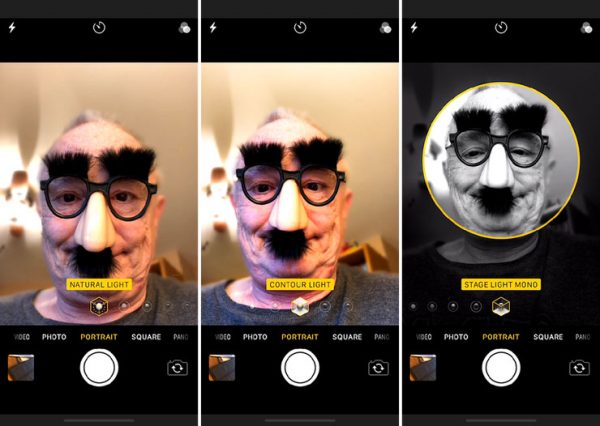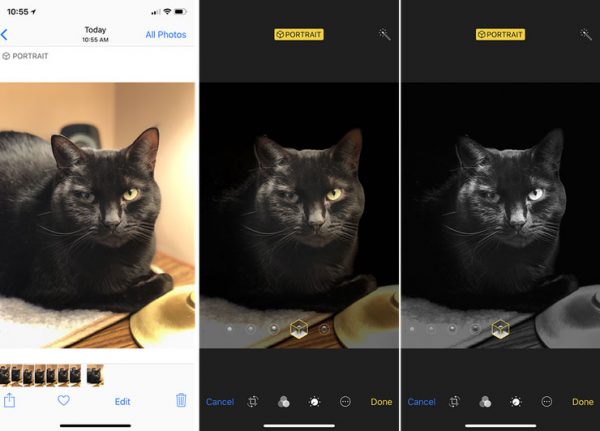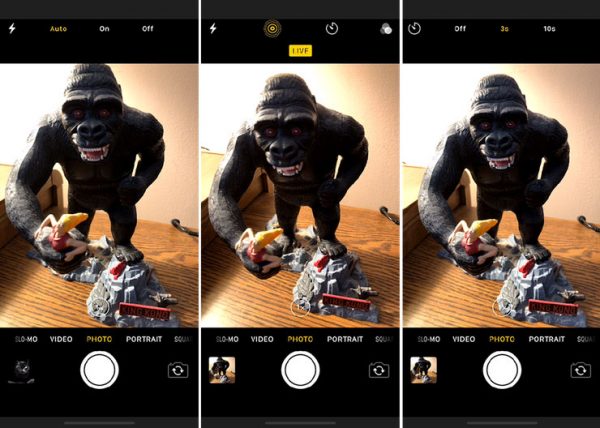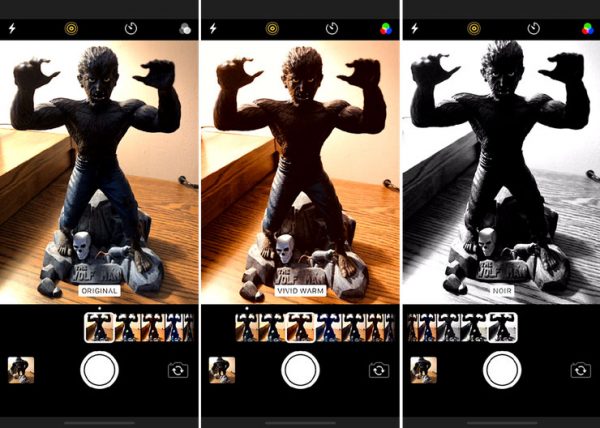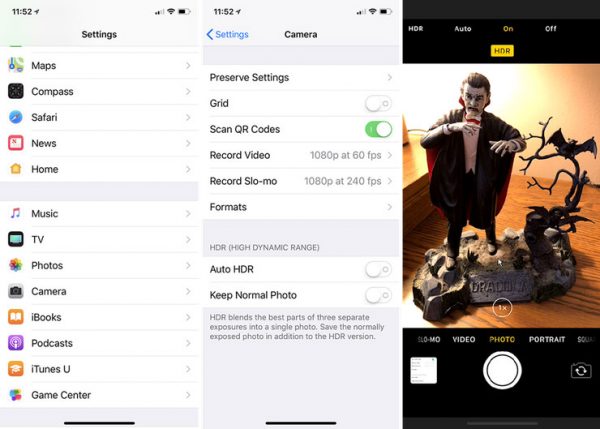پیشرفته ترین گوشی حال حاضر اپل یعنی آیفون ایکس، با دوربین های قدرتمندی که در جلو و پشت بدنه خود دارد قادر است عکس های بسیار باکیفیتی ثبت کند. اما با این حال برخی نکات و ترفندها هم هستند که اگر آن ها را رعایت کنید، می توانید با این گوشی تصاویر به مراتب بهتری نیز بگیرید.
ابتدا بد نیست نگاهی به مشخصات سخت افزاری دوربین آیفون ایکس بپردازیم. این گوشی هوشمند در پشت بدنه خود از یک دوربین دوگانه 12 مگاپیکسلی با لنزهای زاویه گسترده و تله فوتو استفاده می کند. گشودگی دیافراگم لنز زاویه گسترده برابر f/1.8 بوده و لنز تله فوتو هم دیافراگمی با گشودگی f/2.4 دارد. گشودگی بیشتر دریچه دیافراگم در لنز تله فوتو باعث شده تا پرچمدار اپل عملکرد بسیار خوبی در شرایط نور کم داشته و عکس های واضحی را در محیط های تاریک و شب هنگام ثبت کند.
لنز تله فوتو امکان بزرگنمایی اپتیکال 2 برابری را به آیفون ایکس اضافه کرده و البته قابلیت بزرگنمایی دیجیتالی 10 برابری نیز وجود دارد. هر دو لنز زوایه گسترده و تله فوتو دارای ویژگی تثبیت نوری تصویر یا OIS بوده و کمک می کنند تا ویدیوها با کیفیت بهتری ضبط شده و اثر لرزش دست به حداقل برسد. دروبین 7 مگاپیکسلی جلوی بدنه هم دارای گشودگی دیافراگم f/2.2 بوده و با پشتیبانی از حالت پرتره می تواند تصاویر سلفی زیبایی را ثبت نماید.
برخی از این ویژگی ها مانند دوربین دوگانه باکیفیت و حالت پرتره علاوه بر آیفون ایکس در آیفون 7 پلاس و آیفون 8 پلاس هم وجود دارند، بنابراین برخی از نکاتی در ادامه این مقاله ذکر خواهد شد در این دو گوشی نیز قابل استفاده می باشد. اما در مجموع نکاتی که برای بهبود کیفیت عکس ها اشاره می کنیم با تمرکز بر روی آیفون ایکس و قابلیت های این گوشی است و اگر از کاربران پرچمدار کنونی اپل هستید، این نکات می توانند بسیار برایتان مفید باشند. در ادامه با دیجی رو همراه باشید.
دریافت آپدیت آی او اس 11
اول از همه اطمینان حاصل کنید که آخرین آپدیت آی او اس را برای گوشی خود دریافت کرده اید. برای این کار ابتدا باید به بخش تنظیمات گوشی (Settings) مراجعه کرده و در قسمت General وارد بخش Software Update شوید. در این بخش نسخه سیستم عامل گوشی شما نشان داده شده و همچینن بیان می شود که آخرین آپدیت ارائه شده بر روی آن نصب شده است یا نه.
گزینه های اپلیکیشن دوربین
با باز کردن اپلیکیشن دوربین، گزینه های متعددی را مشاهده خواهید کرد که هر کدام از آن ها تأثیر خاصی بر روی کیفیت عکس ها و ویدیوها دارند. از جمله گزینه هایی که در این قسمت در دسترس کاربران قرار دارد می توان به Time-Lapse، ویدیوهای اسلوموشن، حالت پرتره، حالت مربعی و حالت پانوراما اشاره کرد.
برای ثبت یک عکس معمولی تنها کافیست تا دوربین را در حالت Photo قرار داده و دکمه شاتر را لمس کنید.
اگر هم دکمه شاتر را لمس کرده و نگه دارید، چندین عکس به صورت متوالی ثبت خواهند شد.
با لمس دکمه 1x می توانید بزرگنمایی کنید. برای استفاده از بزرگنمایی دیجیتالی دکمه های 1x یا 2x را لمس کرده و نگه دارید. با نگه داشتن انگشت خود بر روی این دکمه ها یک منحنی پدیدار می شود که می توانید با حرکت دادن انگشت خود بر روی آن میزان بزرگنمایی مد نظر خود را مشخص کنید. برای راحتی هر چه بیشتر می توانید با حرکت دو انگشت خود بر روی صفحه نیز می توانید بزرگنمایی یا کوچک نمایی کنید (مانند کاری که هنگام بزرگنمایی تصاویر انجام می دهید). به یاد داشته باشید که برخلاف زوم اپتیکال، بزرگنمایی دیجیتالی کیفیت تصویر را کاهش می دهد.
گزینه های ویدیویی
حالت Time-Lapse به شما اجازه می دهد تا یک قطعه ویدیویی کوتاه ضبط کنید. در هنگام مشاهده این نوع ویدیوها سرعت آن ها بیشتر از حالت عادی خواهد بود. شما می توانید از لنز زاویه گسترده یا بزرگنمایی اپتیکال در حالت Time-Lapse استفاده کنید اما امکان استفاده از بزرگنمایی دیجیتالی را نخواهید داشت.
حالت Slow-Mo (اسلوموشن) هم امکان ضبط ویدیو را در سرعتی پایین تر از حالت عادی فراهم می کند. در این حالت می توانید از لنز زاویه گسترده، بزرگنمایی اپتیکال یا بزرگنمایی دیجیتالی استفده کنید.
انتخاب رزولوشن و نرخ فریم
وقتی دوربین را در حالت Video قرار دهید، امکان ضبط ویدیو را به صورت معمول خواهید داشت و در این حالت می توانید از لنز زاویه گسترده، بزرگنمایی اپتیکال یا بزرگنمایی دیجیتالی استفده کنید. شما می توانید رزولوشن و نرخ فریم ویدیوها را نیز تعیین کنید اما برای این کار باید به صفحه تنظیمات دروبین مراجعه کنید. برای دسترسی به تنظیمات دوربین ابتدا باید وارد Settings شده و سپس بر روی Camera لمس کنید. در این قسمت با انتخاب گزینه Record Video می توانید تنظیمات مختلفی را برای ضبط ویدیوها اعمال کنید. رزولوشن از بین یکی از سه گزینه 1080p ،720p و 4K قابل انتخاب بوده و برای نرخ فریم هم می توانید 24، 30 یا 60 را انتخاب کنید. شما حتی می توانید دوربین را قفل کرده و به این ترتیب قابلیت سوئیچ کردن بین لنزهای زاویه گسترده و تله فوتو را غیرفعال کنید تا ویدیوهای روان تری ضبط نمایید. همچنین در صفحه تنظیمات دوربین امکان انتخاب نرخ فریم حالت Slow-Mo از بین گزینه های 120 یا 240 فریم در ثانیه وجود دارد.
حالت پانوراما
حالت Pano یا همان پانوراما به شما امکان می دهد تا با حرکت دادن آهسته دوربین یک تصویر بسیار عریض ثبت کنید که می توانید برای عکس گرفتن از مناظر یا صحنه های شلوغ بسیار جذاب و کاربردی باشد. در حالت پانوراما می توان از بزرگنمایی 1x یا 2x نیز استفاده کرد.
حالت مربعی
در این حالت تصویر شما در یک اندازه مربعی ثبت خواهد شد که در مواردی مانند ثبت عکس برای پروفایل شبکه های اجتماعی می تواند مفید باشد. در حالت Square امکان استفاده از قابلیت بزرگنمایی اپتیکال 1xو 2x و همچنین بزرگنمایی دیجیتالی حداکثر 10 برابری وجود دارد.
حالت پرتره
حالت پرتره در چند سال اخیر و با روی کار آمدن دوربین های دوگانه، محبوبیت زیادی در بین کاربران گوشی های هوشمند پیدا کرده است. این حالت علاوه بر آیفون ایکس در آیفون 7 پلاس و آیفون 8 پلاس هم وجود دارد و کاربران این گوشی ها هم می توانند از آن استفاده کنند. وقتی دوربین را در حالت پرتره قرار می دهید، در ابتدا یک صفحه برایتان به نمایش در می آید که توضیحاتی در رابطه با این حالت و نحوه استفاده از آن ارائه می کند. وقتی هم که سوژه عکاسی را در داخل کادر دوربین خود قرار داده اید، گوشی پیشنهاداتی به شما ارائه می کند تا بتوانید عکس بهتری بگیرید. به عنوان مثال از شما می خواهید کمی از سوژه فاصله بگیرید یا به آن نزدیک تر شوید.
در گوشی های آیفون 8 پلاس و آیفون ایکس شما می توانید از بین گزینه های مختلفی که برای نوع نورپردازی حالت پرتره در نظر گرفته شده یکی را انتخاب کنید. این گزینه ها شامل Stage Light، Contour Light، Studio Light، Natural Light و Stage Light Mono هستند. با امتحان کردن هر کدام از این حالت ها می توانید بهترین نوع نورپردازی را برای سوژه و صحنه ای که در حال عکاسی از آن هستید، انتخاب کنید.
دوربین جلویی
با استفاده از دروبین جلویی آیفون ایکس می توانید اقدام به ثبت عکس های سلفی کرده و یا در حالت عکاسی معمولی، Time-Lapse، ویدیو و یا مربعی از این دروبین استفاده کنید. این دوربین نیز در حالت پرتره به شما اجازه می دهد تا افکت های نورپردازی مختلفی را امتحان کرده و بهترین مورد را انتخاب کنید.
نورپردازی پرتره
در آیفون 8 پلاس یا آیفون ایکس، شما حتی می توانید یکی از افکت های نورپردازی پرتره را به عکاسی که پیش از این در حالت پرتره ثبت کرده اید، اعمال کنید. برای این کار در اپلیکیشن دوربین بر روی آیکون تصویر بندانگشتی در گوشه پایین سمت چپ لمس کنید تا گالری تصاویر شما نمایش داده شود. از بین عکس هایی که گرفته اید، یک مورد مناسب را انتخاب کنید. عکس هایی که در بالای آن ها کلمه Portrait نوشته شده در حالت پرتره ثبت شده اند. بعد از اینکه یکی از این نوع عکس ها را انتخاب کردید، بر روی گزینه Edit لمس کنید. با این کار آیکون های مربوط به حالت های نورپردازی مختلف پرتره در پایین عکس نمایان خواهد شد. از بین این حالت ها یکی را به دلخواه انتخاب کنید تا تأثیر آن را در عکس مشاهده نمایید. بعد از اتمام کار بر روی Done لمس کنید.
شخصی سازی
علاوه بر حالت هایی که در بالا اشاره کردیم، گزینه های متعدد دیگری هم در بالای صفحه اپلیکیشن دوربین وجود دارد که می توانید در هنگام عکاسی از آن ها استفاده کنید. با لمس آیکون Flash، می توانید وضعیت آن را در یکی از سه حالت، روشن، خاموش و خودکار قرار دهید. همچنین گزینه ای تحت عنوان Live Photos که در آیفون 6 اس و بعد از آن اضافه شده است، امکان ثبت عکس های زنده را مهیا می کند. این عکس ها در واقع قطعه های ویدیویی کوچکی هستند که لحظه ای قبل از ثبت عکس و لحظه ای بعد از آن را در خود ذخیره کرده و حس و حال زنده بودن را به عکس می دهند. با لمس دکمه Live Photos می توانید این قابلیت را فعال یا غیرفعال کنید. یکی دیگر از گزینه ها نیز تایمر است که با لمس آیکون مربوط به آن می توانید بین 3 تا 10 ثانیه زمان برای گرفته شده عکس تعیین کرده و با استفاده از این قابلیت می توانید خودتان هم در عکس های خانوادگی حضور داشته باشید!
فیلترها
با لمس آیکون مربوط به فیلترها می توانید فیلترهای رنگی مختلفی را بر روی عکس های خود اعمال کرده و آن ها را بسیار متفاوت و منحصر به فرد کنید.
حالت HDR
در فناوری HDR در واقع سه عکس با میزان نوردهی متفاوت ثبت شده و سپس از ادغام آن ها یک تصویر بسیار زیبا و جذاب حاصل می شود. این حالت به صورت خودکار در آیفون ایکس و دیگر گوشی های آیفون فعال است. باید توجه داشته باشید که تصاویر HDR فضای به مراتب بیشتری اشغال می کنند و اگر فضای کافی بر روی گوشی خود نداشته باشید، استفاده از این قابلیت می تواند دردسرساز شود. اگر می خواهید حالت HDR را غیرفعال کنید، می توانید با مراجعه به بخش تنظیمات (Settings) و سپس بخش Camera، گزینه Auto HDR را ب روی حالت غیرفعال قرار دهید. پس از این کار با مراجعه دوباره به اپلیکیشن دوربین مشاهده خواهید کرد که یک گزینه جدید با عنوان HDR اضافه شده که می توان آن را بر روی یکی از سه حالت خودکار، روشن و خاموش، قرار داد.